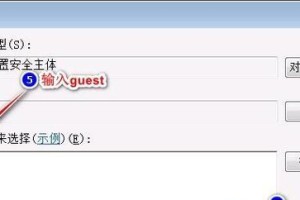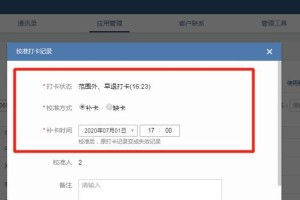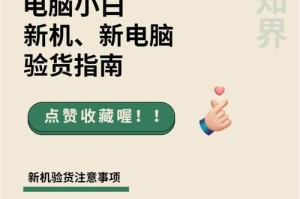在使用电脑的过程中,有时我们需要重装操作系统以解决各种问题或优化电脑性能。而使用U盘重装Win10系统是一种简单且高效的方法。本文将为您提供详细的步骤图解,帮助您轻松完成Win10系统的重装。

准备工作:获取所需软件和设备
1.确保您有一个可靠的U盘,容量最好在8GB以上。
2.下载并安装“Win10系统安装媒体制作工具”,该工具可从微软官网免费下载。
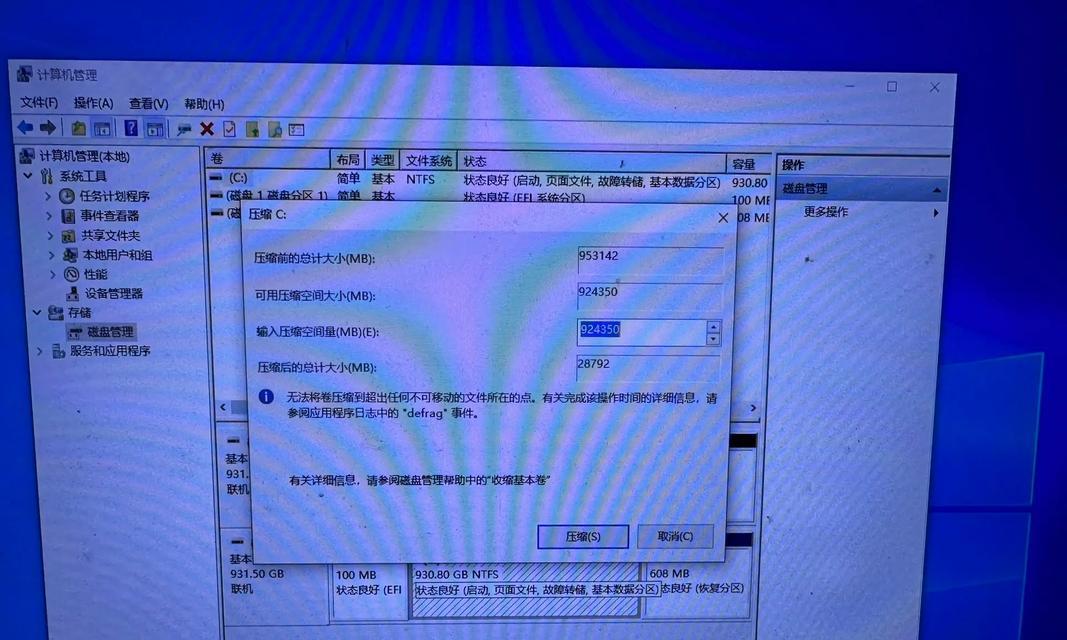
3.插入U盘,确保U盘无重要数据。
制作Win10系统安装U盘
1.打开已安装的“Win10系统安装媒体制作工具”软件。
2.在软件界面上,选择“创建媒体选项”。
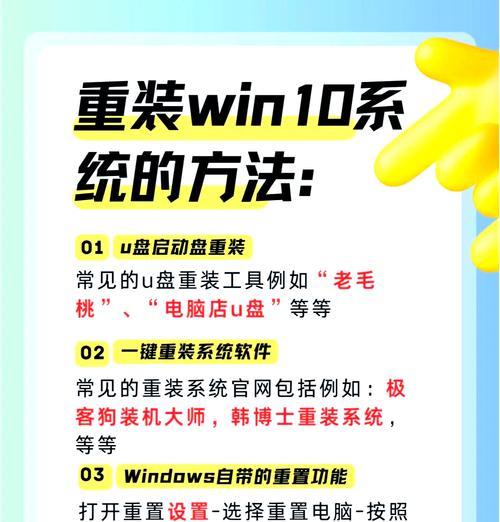
3.选择“USB闪存驱动器”选项,并点击“下一步”。
4.选择已插入的U盘,并点击“下一步”。
5.点击“下一步”开始制作U盘,等待制作完成。
设置电脑启动顺序
1.关机并插入制作好的Win10系统安装U盘。
2.打开计算机并按下开机键,同时按下快捷键(如F2、F8、Del等)进入BIOS设置界面。
3.在BIOS设置界面中,找到“启动顺序”选项,并将U盘设置为第一启动项。
4.保存设置并退出BIOS。
启动系统安装程序
1.重新启动电脑,系统将自动从U盘启动。
2.在启动画面上选择“安装Windows10”选项。
3.在安装界面上,选择语言、时间和货币格式,点击“下一步”。
4.点击“安装现在”开始系统安装。
选择安装类型和磁盘分区
1.在安装界面上,选择“自定义:仅安装Windows(高级)”选项。
2.选择要安装系统的磁盘分区,并点击“下一步”。
3.系统会自动进行文件复制和安装过程,请耐心等待。
设置个人喜好和账户
1.在安装界面上,根据个人喜好选择“颜色”、“许可条款”等选项。
2.创建或登录Microsoft账户,并设置您的个人首选项。
3.等待系统完成配置过程。
完成安装和初始化
1.安装完成后,系统将自动重新启动。
2.系统初始化过程中,请遵循屏幕上的指示进行操作。
3.输入用户名和密码,点击“下一步”。
4.等待系统进行最后的设置和优化。
更新系统和安装驱动程序
1.进入Win10系统桌面后,打开“设置”。
2.在“设置”界面中,选择“更新和安全”。
3.点击“Windows更新”,确保系统是最新版本。
4.安装相应的驱动程序,以确保设备正常工作。
安装常用软件和个人文件
1.下载并安装您常用的软件程序。
2.备份并恢复您的个人文件、照片和文档。
优化系统设置和个性化
1.进入“设置”界面,调整个人喜好的系统设置,如显示、声音等。
2.选择您喜欢的主题、壁纸和桌面图标。
安全设置和防护软件
1.安装可靠的杀毒软件和防火墙程序,确保系统的安全性。
2.更新杀毒软件的病毒库,并进行全盘扫描。
备份系统和重要文件
1.使用Windows自带的备份工具,定期备份系统和重要文件。
2.备份文件到云存储或外部存储设备,以防止数据丢失。
系统维护和优化
1.定期清理系统垃圾文件和临时文件。
2.使用系统自带的磁盘碎片整理工具进行磁盘整理。
常见问题及解决方法
1.如遇到无法启动、蓝屏等问题,请尝试重装系统解决。
2.如遇到软件兼容性问题,请更新到最新版本或寻求厂商支持。
通过使用U盘重装Win10系统,您可以轻松解决各种系统问题,并获得一个干净、流畅的操作系统。使用本文提供的步骤图解,您可以快速而准确地完成Win10系统的重装。记得根据个人需求进行系统设置和优化,并保持系统的安全和稳定。祝您使用愉快!